Utforska meddelanden på iPhone: En detaljerad guide
iPhone, en flaggskeppsprodukt från Apple Inc., är känd för sin premiumupplevelse och innovativa funktioner. Det kraftfulla operativsystemet iOS bidrar till en hög säkerhetsnivå, ett användarvänligt gränssnitt och imponerande prestanda. I den här artikeln fokuserar vi på ett vanligt problem som iPhone-användare stöter på: hur man ser äldre meddelanden eller återställer raderade aviseringar.
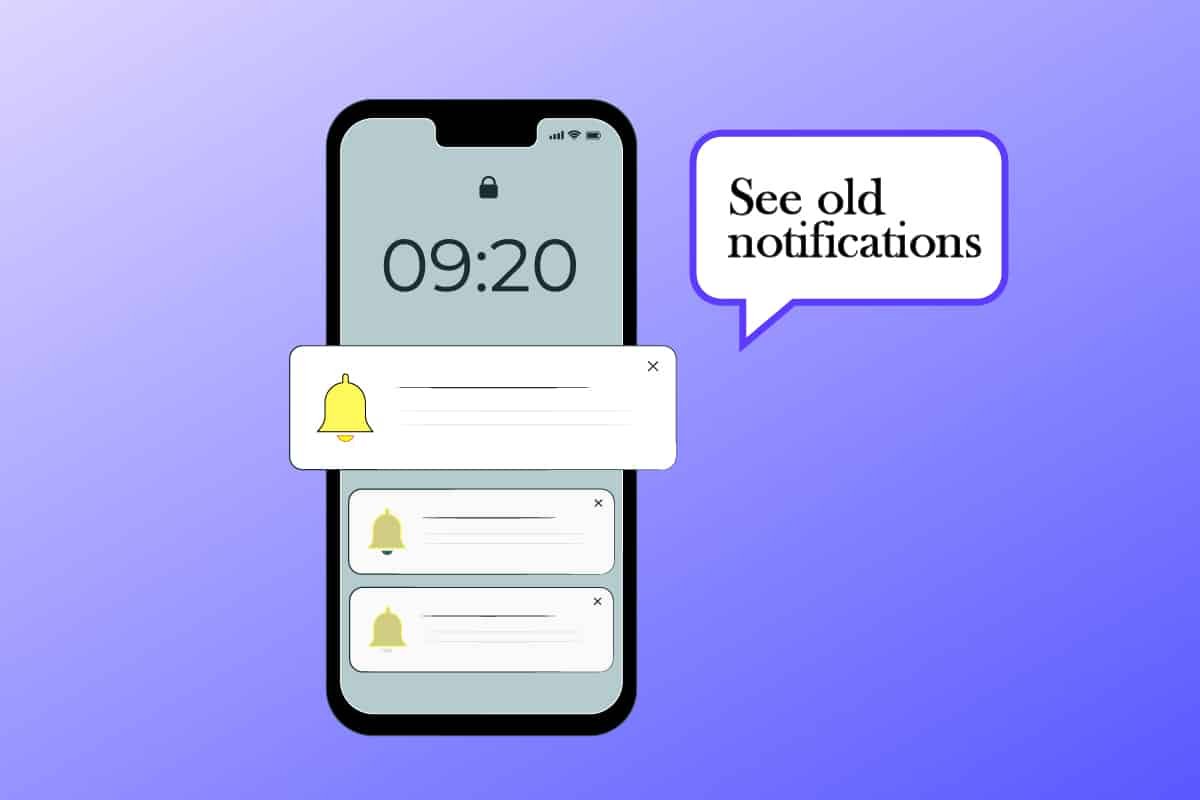
Förståelse för meddelanden på iPhone
Innan vi dyker in i detaljerna, låt oss utforska de olika typerna av meddelanden du kan stöta på på en iPhone:
Meddelandetyper
Det finns huvudsakligen tre typer av meddelanden på en iPhone eller någon annan iOS-enhet: märken, banderoller och varningar.
- Märken: Dessa representeras av siffror som visas på appikonerna. De indikerar antalet olästa meddelanden, till exempel i Meddelande-appen.
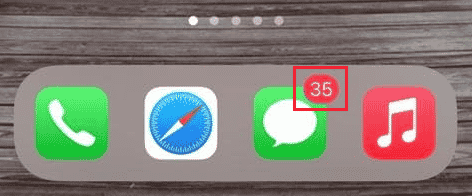
- Banderoller: Dessa visas i toppen av skärmen och i Meddelandecentralen. Du kan interagera med banderollerna genom att svepa nedåt för att svara eller uppåt för att ta bort dem.
- Varningar: Dessa är påminnelser som visas centralt på skärmen och kräver aktiv borttagning.
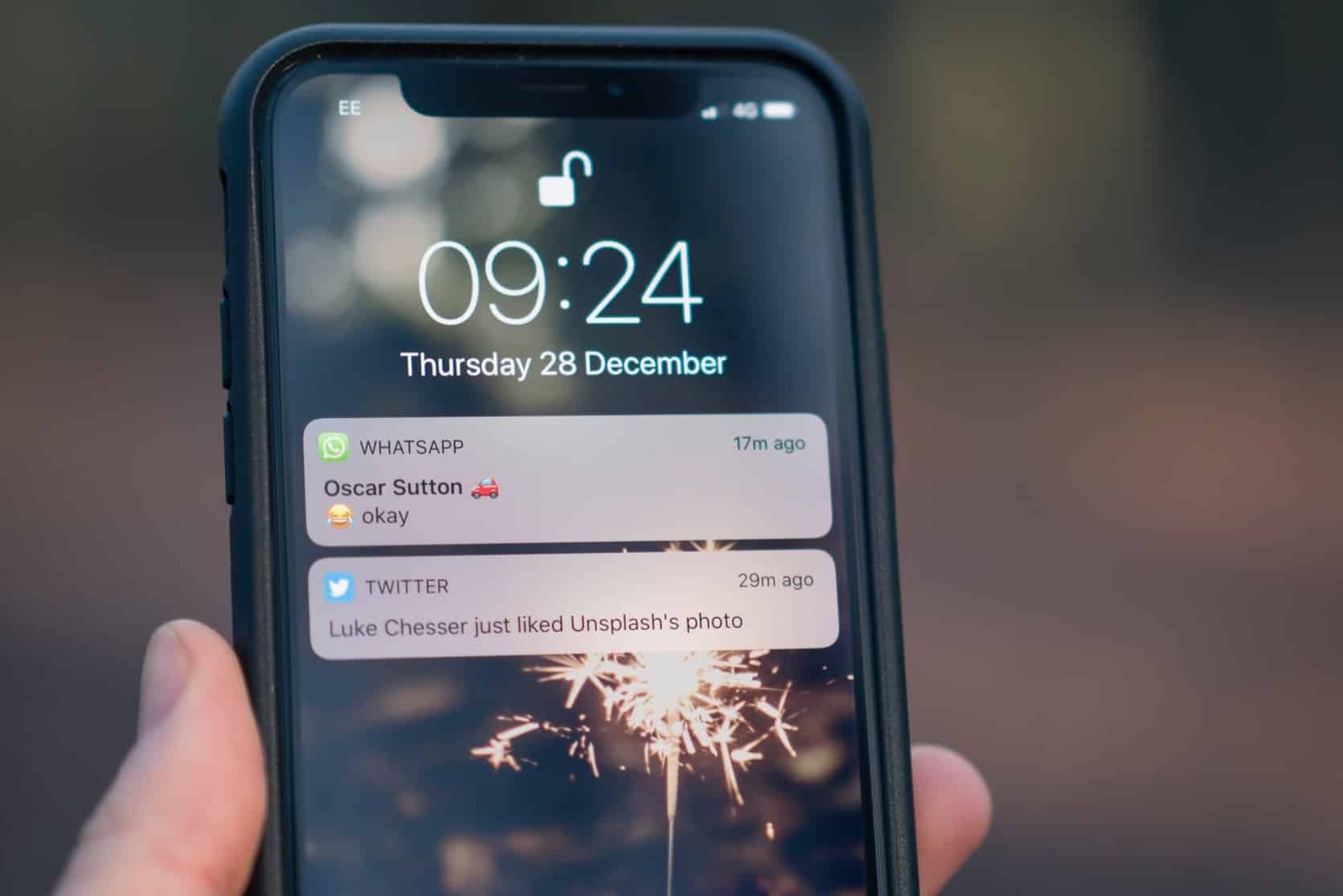 Foto av Jamie Street på Unsplash
Foto av Jamie Street på Unsplash
Aviseringslagring på iOS
Tyvärr lagrar inte iPhone eller andra iOS-enheter aviseringar på ett sätt som gör att du kan återkalla dem efter att de har stängts. När du interagerar med eller stänger aviseringsmeddelanden, tas de i regel bort permanent.
Kan du se gamla meddelanden på din iPhone?
Det enkla svaret är nej. Om du har stängt aviseringen från Meddelandecentralen är den inte tillgänglig för återställning. De är borttagna. Dock, om du inte stängt av aviseringen kan du hitta dessa i Meddelandecentralen.
Finns det möjlighet att se borttagna push-meddelanden på iPhone?
Det är inte möjligt. När en avisering har avvisats eller raderats, är den inte längre tillgänglig. Det beror på att iOS inte sparar en historik över meddelanden.
Hur du kommer åt meddelandecentralen på iPhone X och senare
Att komma åt meddelandecentralen på iPhone X är enkelt:
- Från låsskärmen sveper du uppåt från skärmens mitt.
- Från en olåst skärm sveper du nedåt från skärmens övre mitt.
För ytterligare information, kolla Apples supportsida.
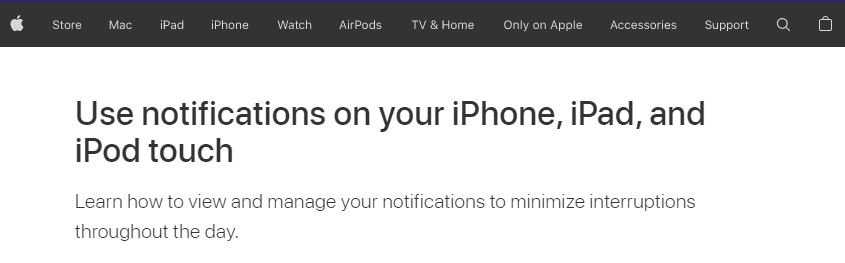
Anpassa inställningar för meddelandecentralen
Även om det inte går att visa gamla meddelanden, kan du konfigurera dina aviseringsinställningar:
- Öppna appen Inställningar på din iPhone.
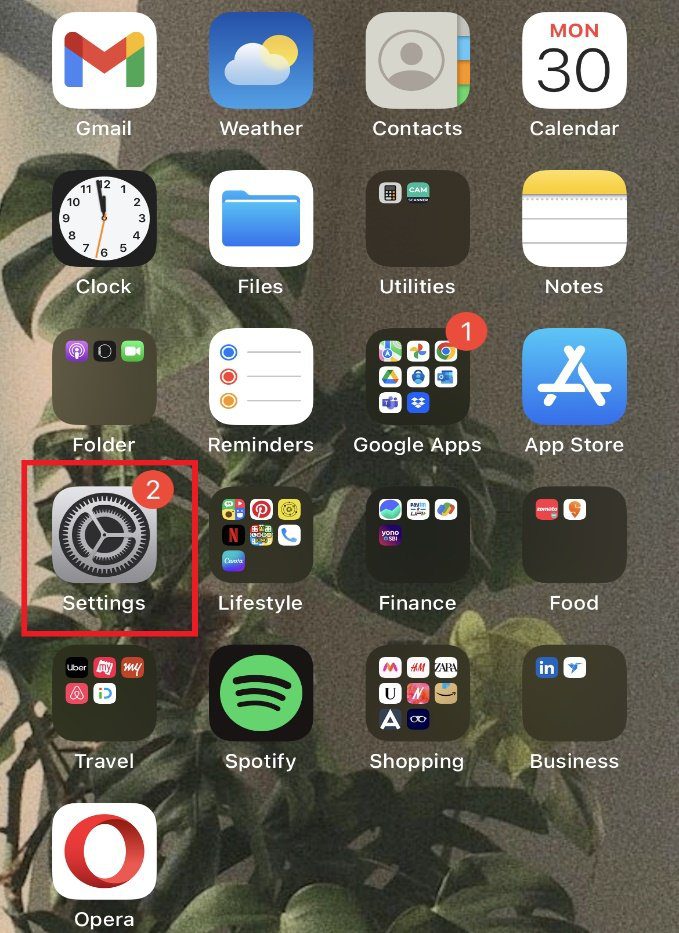
- Välj ”Meddelanden”.
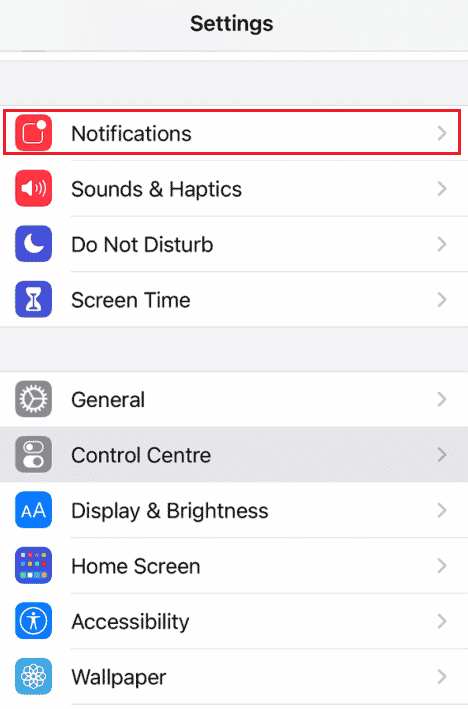
Här kan du anpassa inställningar som schemalagda notiser, förhandsvisning och meddelandegruppering.
Återställa raderade meddelanden?
Nej, du kan inte återställa raderade meddelanden eftersom de inte sparas i iCloud eller iTunes. När de väl har tagits bort är de inte längre tillgängliga.
Få meddelanden att visas igen
Det är inte möjligt att få raderade eller visade meddelanden att visas igen eftersom iOS inte har en meddelandehistorik. Meddelanden sparas inte heller i iCloud- eller iTunes-säkerhetskopior.
Gamla meddelanden på iPad
När det gäller iPad är metoden för att se gamla meddelanden liknande den för iPhone. Om du inte redan har interagerat med meddelandena kan du visa dem genom att svepa uppåt från mitten av låsskärmen eller nedåt från den övre mitten på en olåst skärm. På samma sätt som med iPhone går det inte att se meddelanden som redan visats eller tagits bort.
Sammanfattningsvis kan vi konstatera att det inte är möjligt att visa gamla meddelanden eller återställa raderade aviseringar på en iPhone eller iPad. Vi hoppas att den här artikeln har gett dig den information du behövde. Hör gärna av dig om du har fler frågor eller önskemål om framtida artiklar.